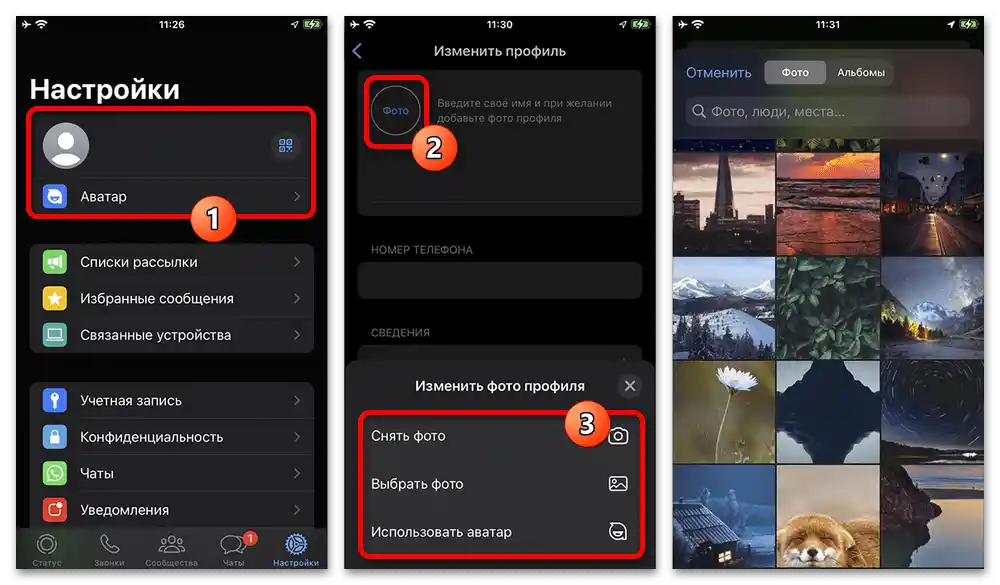محتوا:
تنظیمات حساب کاربری
اولین چیزی که باید در برنامه موبایل واتساپ برای Android و iOS به آن توجه کرد، پارامترهای اصلی حساب کاربری است که در چندین دسته تقسیمبندی شدهاند. بهطور کلی، ما این دستورالعمل را بر اساس پلتفرم تقسیمبندی نخواهیم کرد، زیرا بیشتر تنظیمات در نسخههای مختلف تفاوتی ندارند و علاوه بر این، بهطور مفصلتری در مقالات جداگانهای بررسی شدهاند که لینکهای آنها را در طول توصیف ارائه خواهیم داد.
کار با وضعیت
هر کاربر واتساپ میتواند به دلخواه خود وضعیت را در صفحه جداگانه "وضعیت"تنظیم و مشاهده کند، اما متأسفانه تغییر محتوای منتشر شده قبلی در دسترس نیست.برای حذف، باید رکورد منتشر شده قبلی را باز کنید، بر روی آیکون در مرکز نوار پایینی ضربه بزنید، در پنجره بازشونده منوی نمایشها را گسترش دهید و از گزینه "حذف" استفاده کنید.
جزئیات بیشتر: چگونه وضعیت را در WhatsApp حذف کنیم
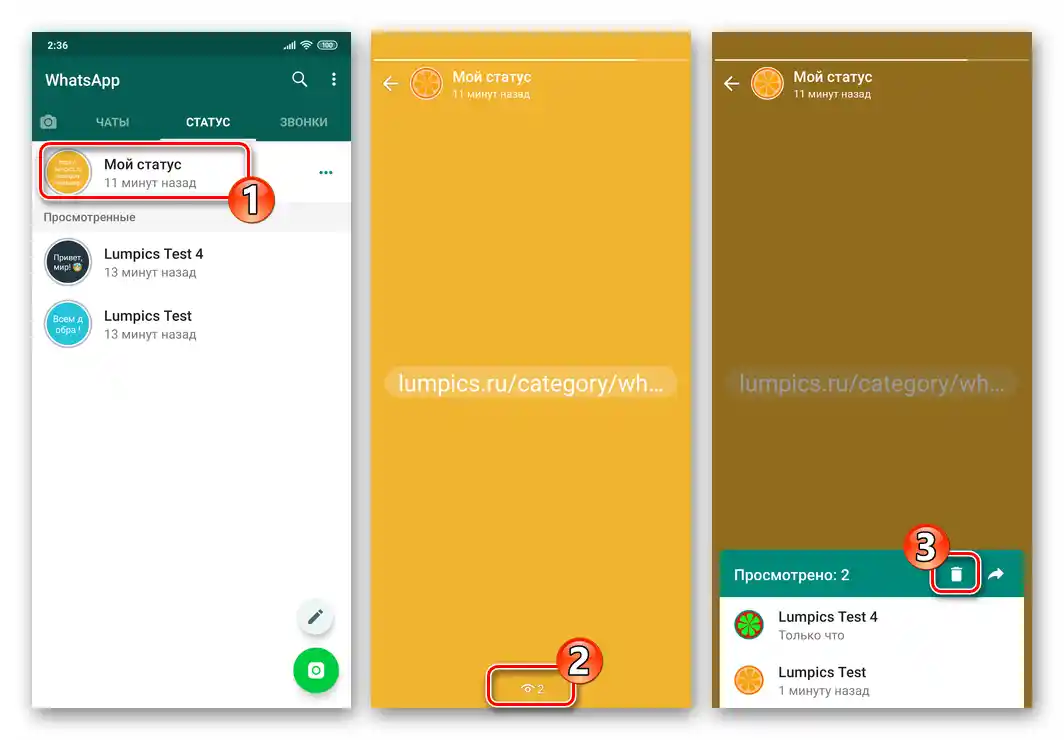
علاوه بر کار با وضعیتهای جداگانه، در برنامه تنظیمات حریم خصوصی بهطور خاص برای این نوع انتشارها در نظر گرفته شده است، که میتوانید با کلیک بر روی لینک مربوطه یا گزینهای در منوی "…" به آن دسترسی پیدا کنید. در این بخش میتوانید یکی از سه گزینه حریم خصوصی را انتخاب کنید، چه "مخاطبین من"، "مخاطبین به جز" و "به اشتراکگذاری".
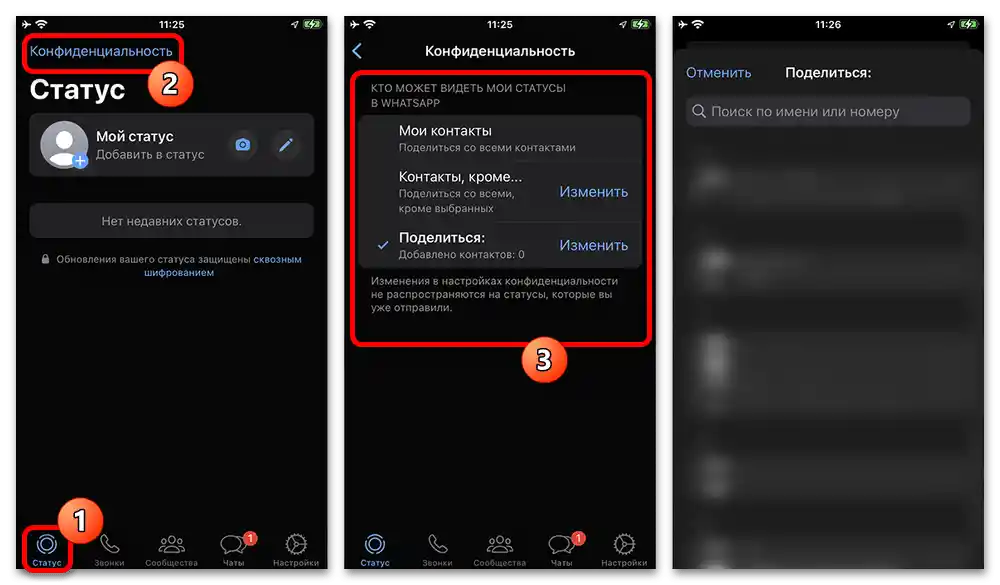
اگر یکی از دو گزینه آخر را انتخاب کنید، مجموعهای از امکانات اضافی برای انتخاب کاربران که نمیتوانند وضعیتهای شما را ببینند یا برعکس، تنها کسانی که میتوانند انتشارها را مشاهده کنند، در دسترس خواهد بود. در اینجا مهم است که درک کنید که پارامترهای تعیین شده بهطور خودکار بر روی حساب شما اعمال میشود، - اگر وضعیتهای خود را پنهان کردهاید، نمیتوانید وضعیتهای دیگران را ببینید.
اطلاعات پروفایل
- چنین دادههایی مانند وضعیت متنی، نام و عکس پروفایل را میتوانید بهراحتی در بخش جداگانهای از برنامه موبایل ویرایش کنید، که همیشه تأثیرگذار نیست، اما در برخی موارد بر روی نمایش حساب شما برای دیگر کاربران پیامرسان تأثیر خواهد گذاشت. برای دسترسی به پارامترهای مورد نظر، باید صفحه "تنظیمات" را با استفاده از نوار پایینی یا منوی "…" باز کنید و بر روی بلوک مشخص شده با نام ضربه بزنید.
![چگونه واتساپ را در تلفن همراه تنظیم کنیم_003]()
برای تنظیم یا تغییر عکس پروفایل میتوانید از دکمه "عکس" استفاده کنید یا به سادگی بر روی تصویر کوچک عکس موجود ضربه بزنید. پس از آن، انتخاب تصویر جدید از گالری دستگاه موبایل شما با حداقل محدودیتهای فرمت نمایش داده میشود، در حالی که ناحیه مورد نظر را میتوان بهطور جداگانه انتخاب کرد، مشابه هر برنامه مشابه دیگری.
جزئیات بیشتر: چگونه آواتار را در WhatsApp تغییر دهیم
- اگر از نام قبلاً تعیین شده راضی نیستید، در صفحه "تغییر پروفایل" به خط متنی مربوطه ضربه بزنید و نام دلخواه خود را برای نمایش وارد کنید.به یاد داشته باشید که این حروف اختصاری از نظر اولویت پایینتر از نامها در دفترچه آدرس سایر کاربران قرار دارند.
در دسته "اطلاعات" میتوانید وضعیت متنی را از لیست آماده انتخاب کنید یا با باز کردن کادر متنی، امضای خود را ایجاد کنید "اطلاعات جاری". در این صورت، تغییر "شماره تلفن"، با وجود در دسترس بودن در صفحه تنظیمات، ممکن نخواهد بود. برای این کار باید به بخش دیگری از تنظیمات مراجعه کنید که نیاز به توجه ویژه دارد.
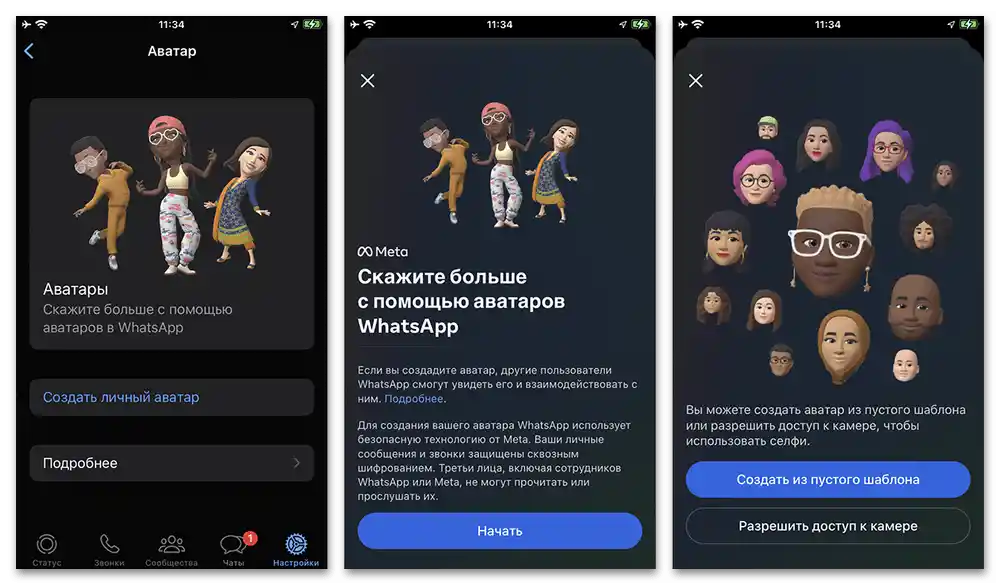
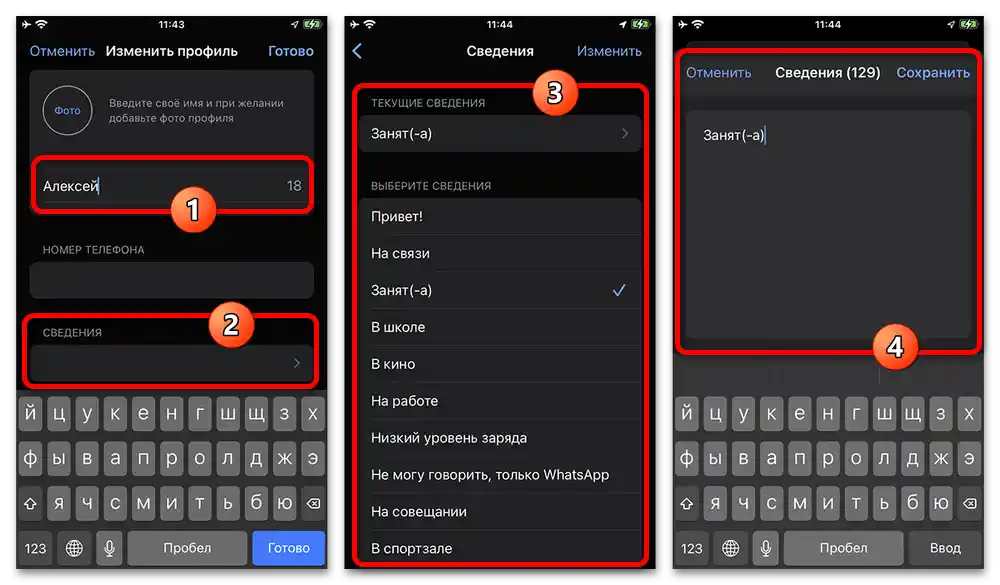
تنظیمات امنیتی
- همانطور که حدس زدنش آسان است، برنامه اجازه میدهد که نه تنها دادههای قابل مشاهده، بلکه تنظیمات امنیتی را نیز که در دسته "حساب کاربری" ارائه شدهاند، تغییر دهید. برای دسترسی به این بخش، دوباره باید منوی "…" را باز کنید و "تنظیمات" را انتخاب کنید یا به سادگی به برگه مربوطه بسته به دستگاه خود بروید.
در دسته "اعلانهای امنیتی" که در خط اول تنظیمات حساب کاربری قرار دارد، میتوانید دریافت اعلانها را در صورت تغییر اطلاعات مهم یا انجام اقدامات خاص فعال کنید. این امکان را فراهم میکند که بهموقع به دسترسی غیرمجاز به حساب کاربری خود از طرف شما پی ببرید.
- بخش نسبتاً مهم بعدی در صفحه "حساب کاربری" "تأیید دو مرحلهای" است که بر خلاف اکثر مشابهها، امکان تنظیم یک کد PIN اضافی را فراهم میکند. بنابراین، هنگام ورود، باید نه تنها کد معمولی از SMS را وارد کنید، بلکه مجموعهای از نمادها که در اینجا اضافه شده است را نیز وارد کنید، بدون توجه به دستگاه.
- اگر قصد دارید شماره تلفن خود را تغییر دهید، اما نمیخواهید حساب کاربری جدید WhatsApp با از دست دادن دادهها ایجاد کنید، میتوانید تغییرات مربوطه را در بخش "تغییر شماره" اعمال کنید. در اینجا باید شماره جدید را با استفاده از کد مخفی وارد و تأیید کنید، در حالی که خود فرآیند انتقال تقریباً بهطور آنی انجام میشود.
جزئیات: چگونه شماره را تغییر دهیم و حذف شویم از WhatsApp
- موارد باقیمانده بهطور مستقیم به تنظیمات مربوط نمیشوند و هدف آنها ارائه امکان درخواست اطلاعات شخصی درباره حساب کاربری و همچنین انجام حذف کامل پروفایل است. توجه داشته باشید که در صورت غیرفعالسازی حساب، بازیابی آن امکانپذیر نخواهد بود.
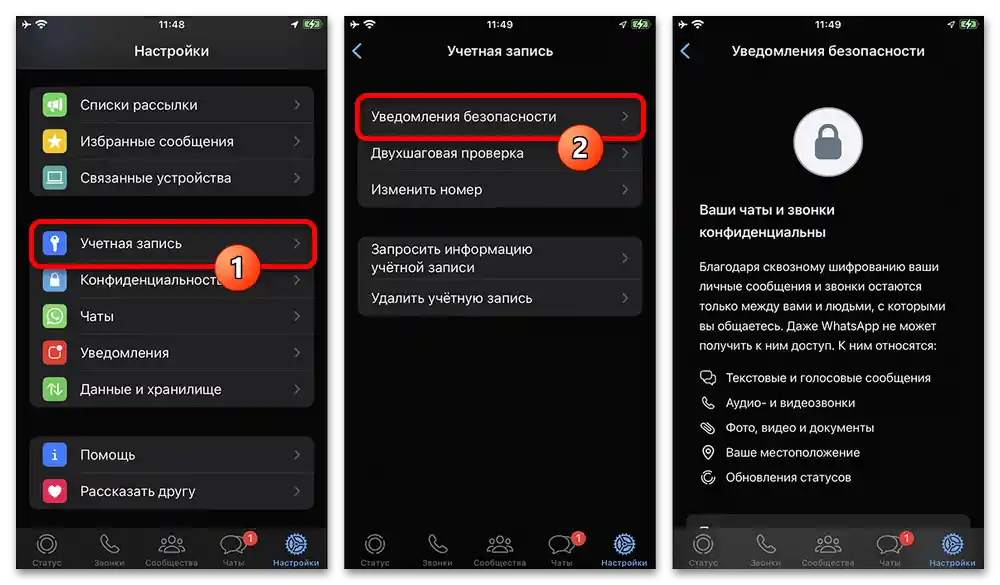
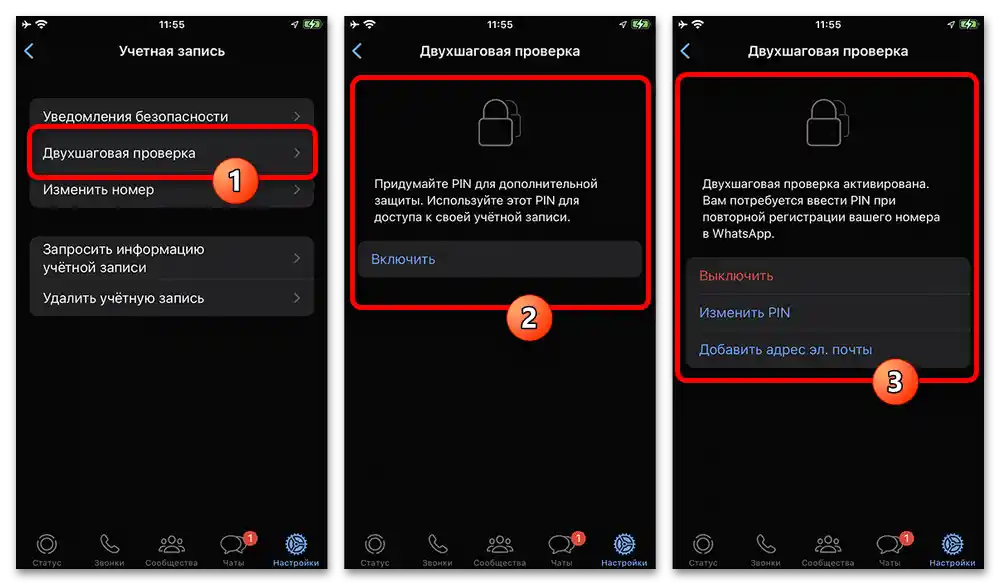
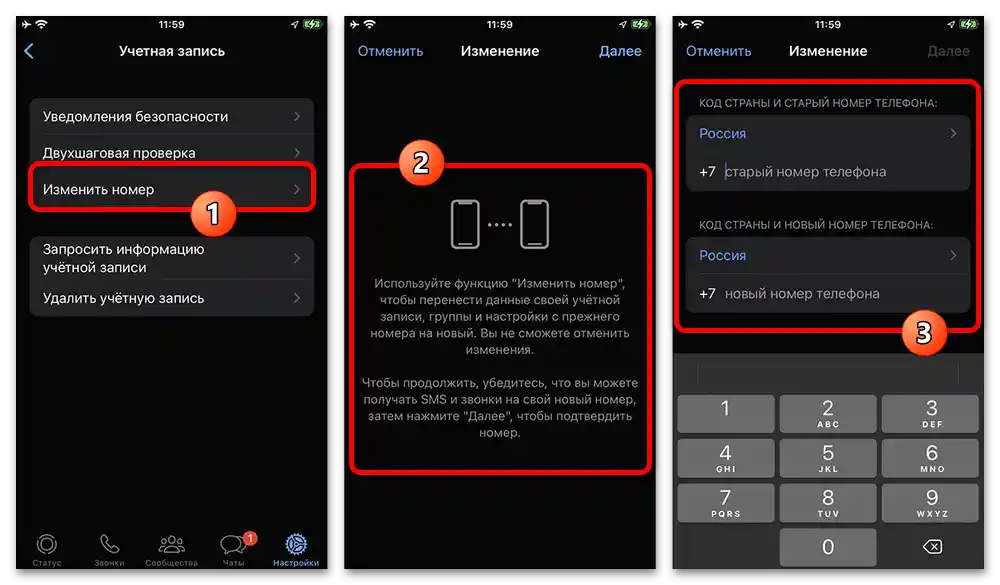
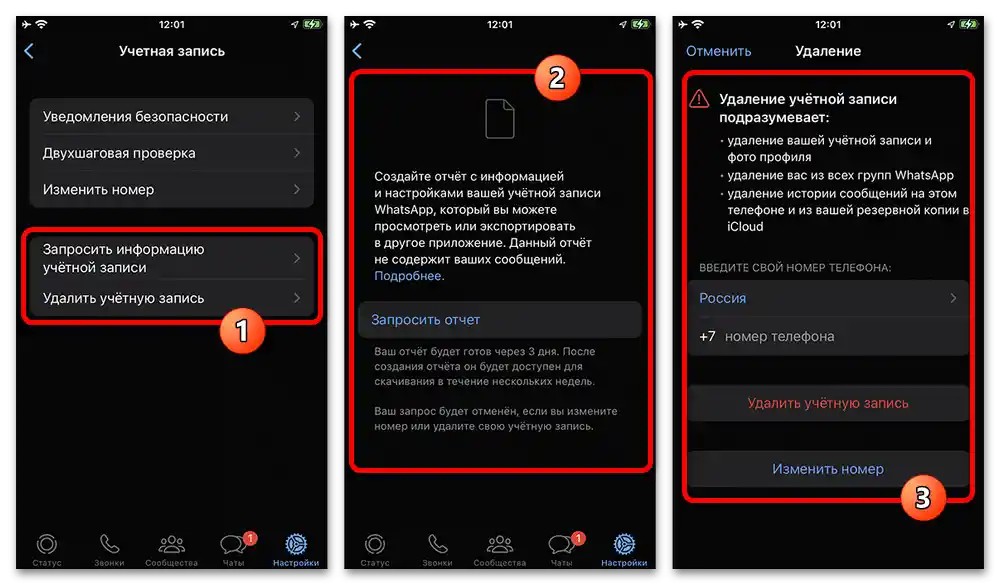
تنظیمات حریم خصوصی
گزینههای حریم خصوصی یکی از بخشهای سیستمی هستند که امکان تغییر نمایش اطلاعات شخصی برای سایر کاربران را فراهم میکنند. میتوانید دسته مورد نظر را دوباره در "تنظیمات" پیدا کنید، در حالی که دستههای تو در تو در اینجا وجود ندارند.
- بخش اصلی در صفحه مشخص شده بهطور کامل به نمایش اطلاعات برای گروههای خاص کاربران اختصاص دارد، مشابه آنچه قبلاً در "وضعیت" بررسی شد، که همچنین میتوان آن را در لیست پیدا کرد. در هر مورد میتوانید تا چهار گزینه را انتخاب کنید، چه دسترسی آزاد باشد و چه محدود.
جزئیات بیشتر: چگونه زمان را پنهان کنیم و نامرئی شویم در WhatsApp
- بخش "دادههای جغرافیایی"، با وجود نام گویای آن، گزینههای جغرافیایی را ارائه نمیدهد و برای جستجوی سریع چتهایی که قبلاً اطلاعات موقعیت را در آنها قرار دادهاید، طراحی شده است. به نوبه خود، چنین پیامهایی بعداً میتوانند حذف شوند، بدون فراموش کردن محدودیتهای داخلی.
- دسته "تماسها" با استفاده از تنها گزینه موجود، امکان مسدود کردن صدا برای تماسهای ناشناس را فراهم میکند. اطلاعات مربوط به تماسها در این حالت در برگه "تماسها" بهعنوان تماسهای از دست رفته ذخیره خواهد شد.
- مسدود کردن کاربران ناخواسته و همچنین مشاهده لیست و برداشتن محدودیتها در صورت نیاز، میتواند در صفحه "مسدود شدهها" انجام شود. هیچ گزینه اضافی در اینجا پیشبینی نشده است و بنابراین بهطور مفصل متوقف نخواهیم شد.
- تایمر پیامهای ناپدید شونده در دسته مربوطه امکان تنظیم زمان تأخیر قبل از ناپدید شدن پیامها در چتهای فردی جدید را فراهم میکند.اگر یکی از مقادیر را تنظیم کنید، تمام نوشتههای منتشر شده شما پس از زمان تعیین شده پنهان خواهند شد.
- گزینه "گزارش خواندن"، که در زیر قرار دارد، با فعالسازی امکان دریافت و ارسال اطلاعات درباره خواندن پیامها به دیگر کاربران را فراهم میکند. اگر این قابلیت غیرفعال شود، نه شما و نه همصحبتهایتان نمیتوانید وضعیت مشاهده پیامها را در چتها ببینید.
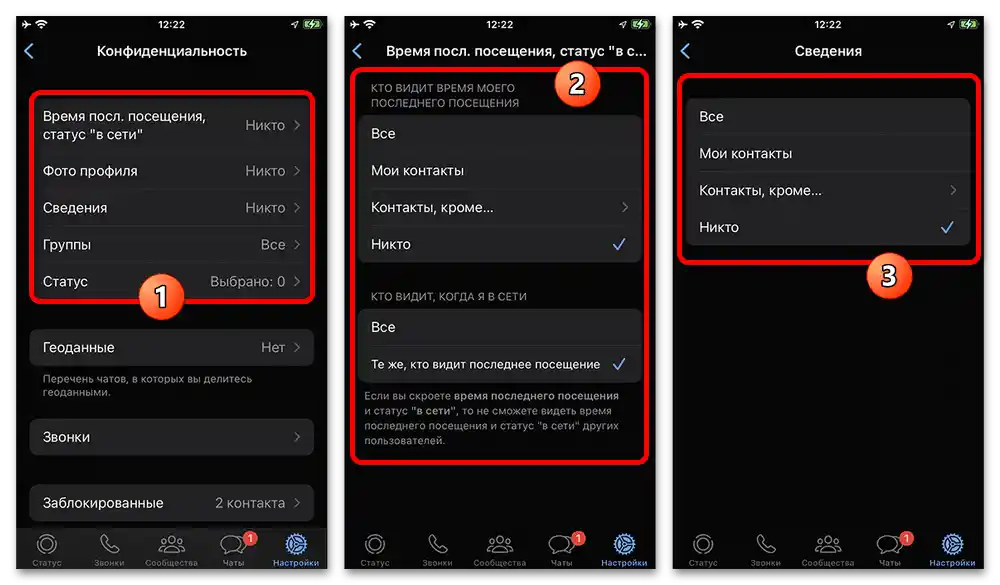
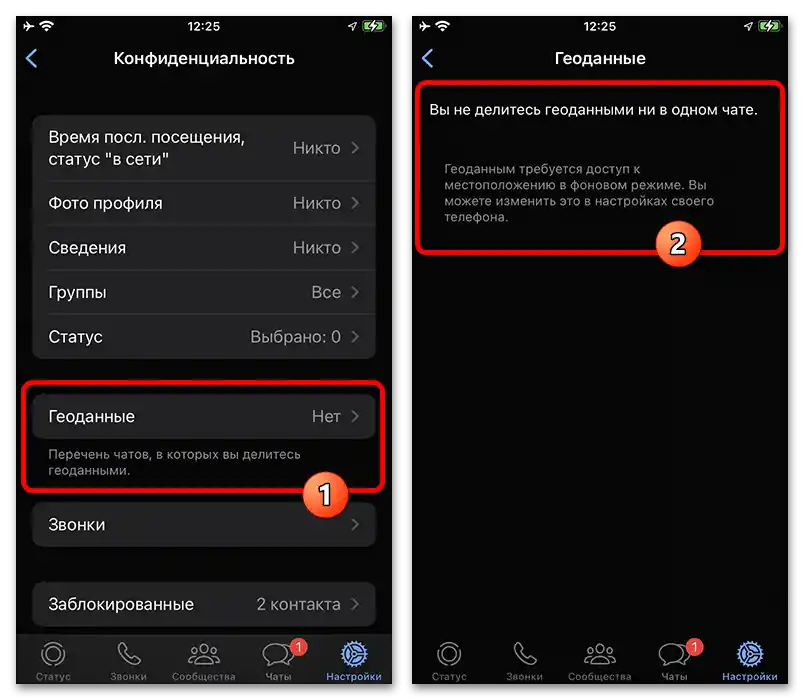
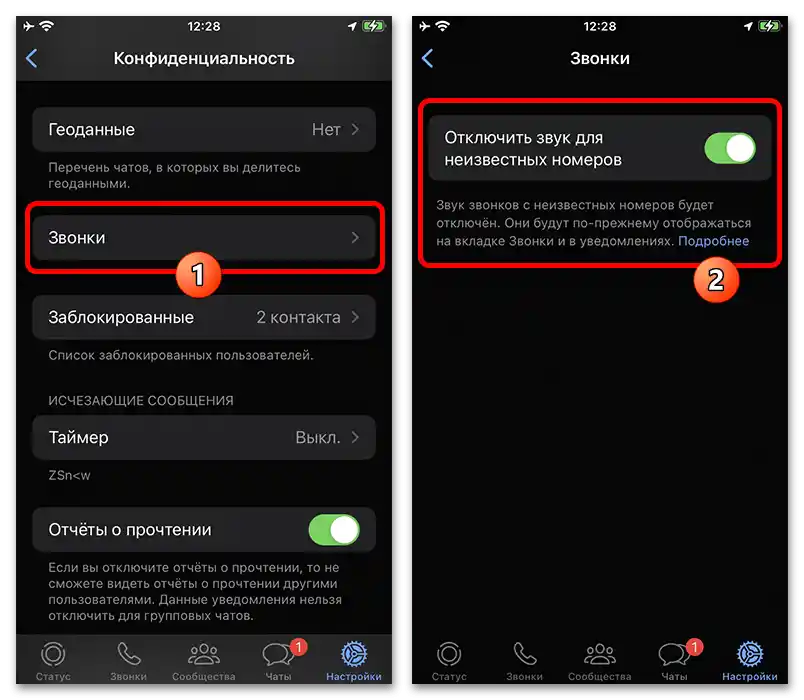
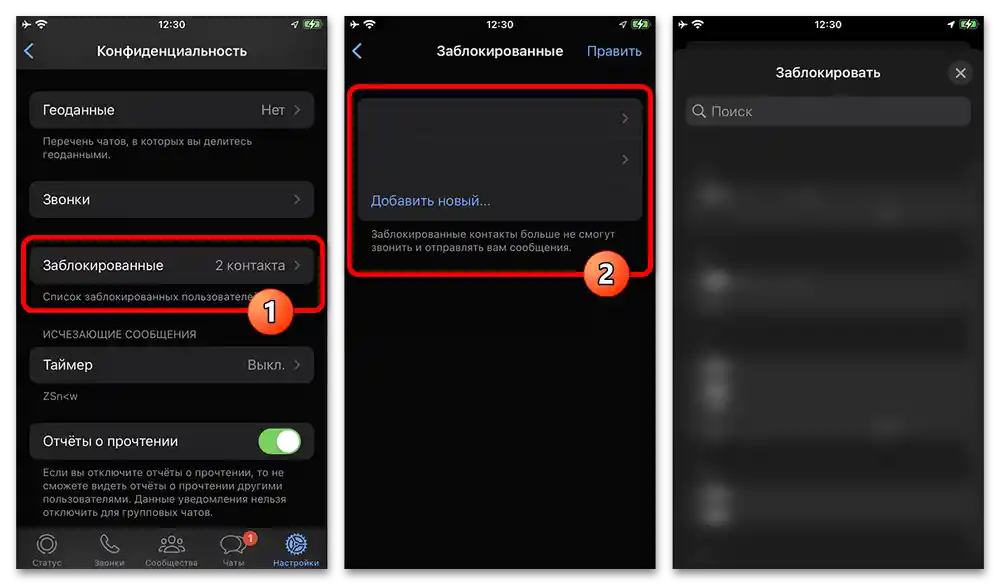
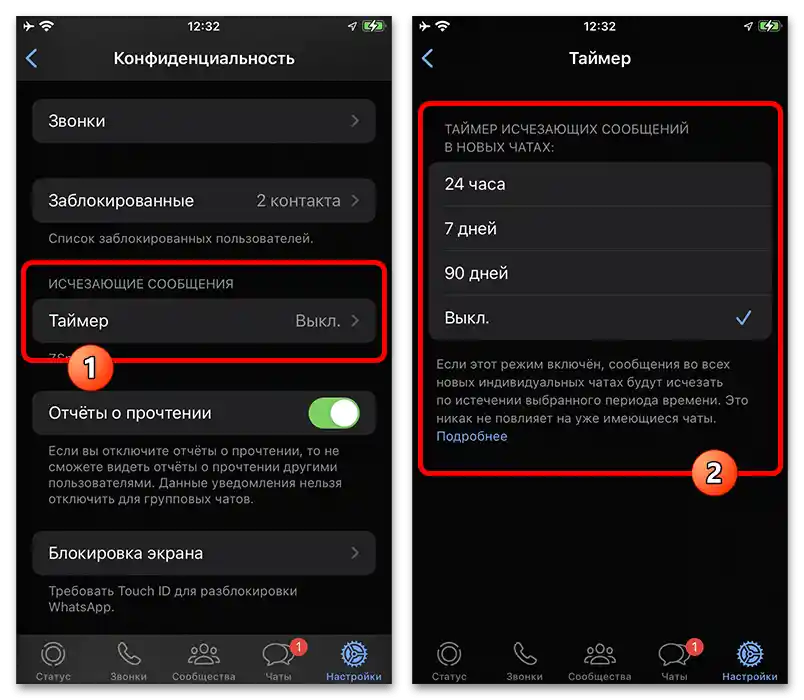
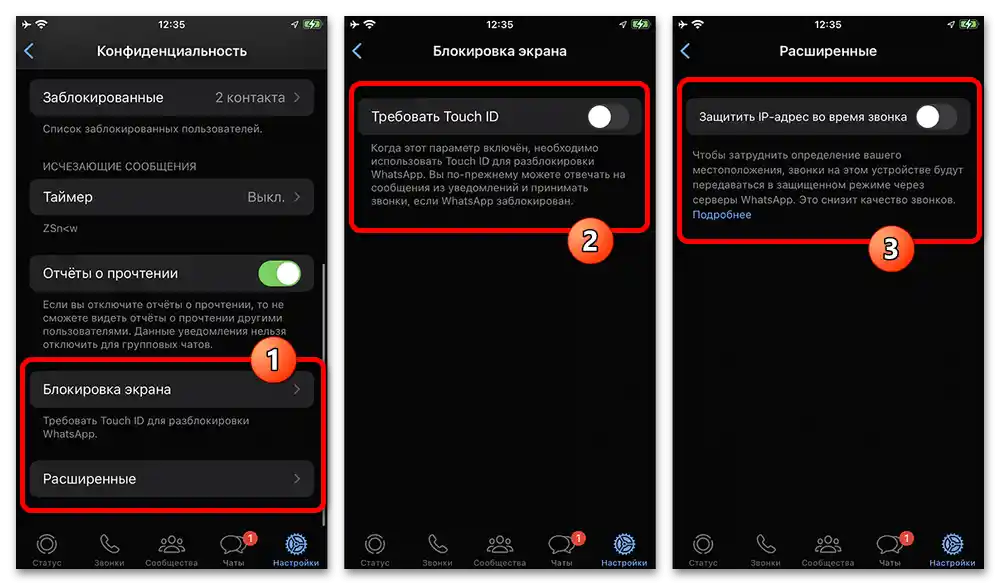
دو بخش آخر بیشتر به تنظیمات برنامه مربوط میشوند و امکان مسدود کردن دسترسی به واتساپ با استفاده از کد عبور یا بیومتریک و همچنین محدود کردن ردیابی بر اساس آدرس IP را فراهم میکنند. مهم است که درک کنید که در دستگاههای مختلف برخی از موارد ممکن است وجود نداشته باشند.
تنظیمات برنامه
توجه ویژهای به پارامترهای اصلی برنامه مورد نظر که به سه دسته تقسیم شدهاند در صفحه قبلی "تنظیمات" جلب میشود. همچنین باید اشاره کنیم که برخی از گزینهها ممکن است به طور مستقیم با سیستمعامل مرتبط باشند که ما در اینجا به تفصیل توضیح نخواهیم داد.
مدیریت چتها
- بخش "چتها" شامل گزینههایی است که به نوعی با چتها در برگه مربوطه مرتبط هستند. اولین کار اینجا ویرایش "پسزمینه" است که به طور دقیقتر در دستورالعمل جداگانهای در لینک بعدی بررسی شده است، در حالی که موضوع طراحی مرتبط (روشن/تاریک) متأسفانه فقط با استفاده از امکانات سیستمعامل قابل تغییر است.
جزئیات بیشتر: چگونه پسزمینه چت و موضوع اصلی را در واتساپ تغییر دهیم
- در چارچوب زیرمجموعه "پشتیبانگیری" میتوانید نسخههای پشتیبان چتهای خود را ایجاد و به طور خودکار در فضای ابری ذخیره کنید. علاوه بر این، فرآیند کپیبرداری میتواند به راحتی با استفاده از تایمر ارائه شده در اینجا خودکار شود.
جزئیات بیشتر: کپیبرداری چتها در واتساپ
- از طریق دسته "صادرات چت" میتوان مکالمات جداگانه را به فرمت آرشیو ZIP منتقل کرده و با استفاده از امکانات استاندارد گوشی هوشمند به هر برنامه دیگری ارسال کرد.بسته به محتوا، آرشیو میتواند شامل تصاویر یا فقط پیامهای متنی باشد.
- موارد باقیمانده نیاز به بررسی دقیق ندارند، زیرا توضیحات مختصری در صفحه تنظیمات موجود است. با استفاده از گزینه "در فیلم" میتوان عکسها و ویدیوها را در حافظه محلی ذخیره کرد، "پیامهای ویدیویی فوری" امکان ضبط ویدیو به جای صوت معمولی را فراهم میکند، و "ذخیره چتها در آرشیو" از استخراج خودکار هنگام دریافت پیامهای جدید جلوگیری میکند.
در این راستا، ویژگیهای پایانی و اضافی تأثیر بسیار بیشتری بر چتها دارند، زیرا امکان پاکسازی فوری را فراهم میکنند. علاوه بر این، در صورت نیاز همیشه میتوان از ویژگیهای انتقال استفاده کرد، اگر بخواهید کش را به دستگاه دیگری منتقل کنید.
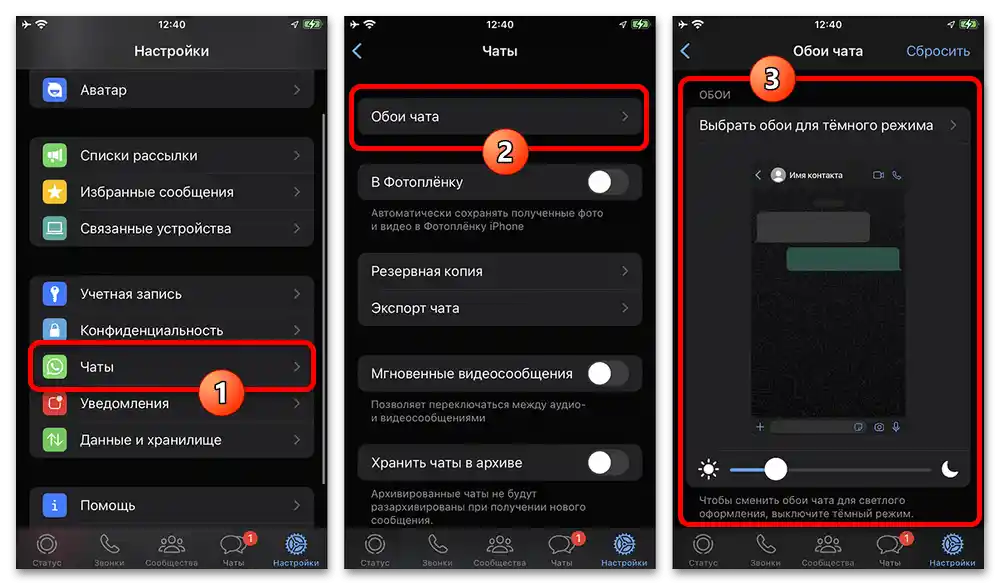
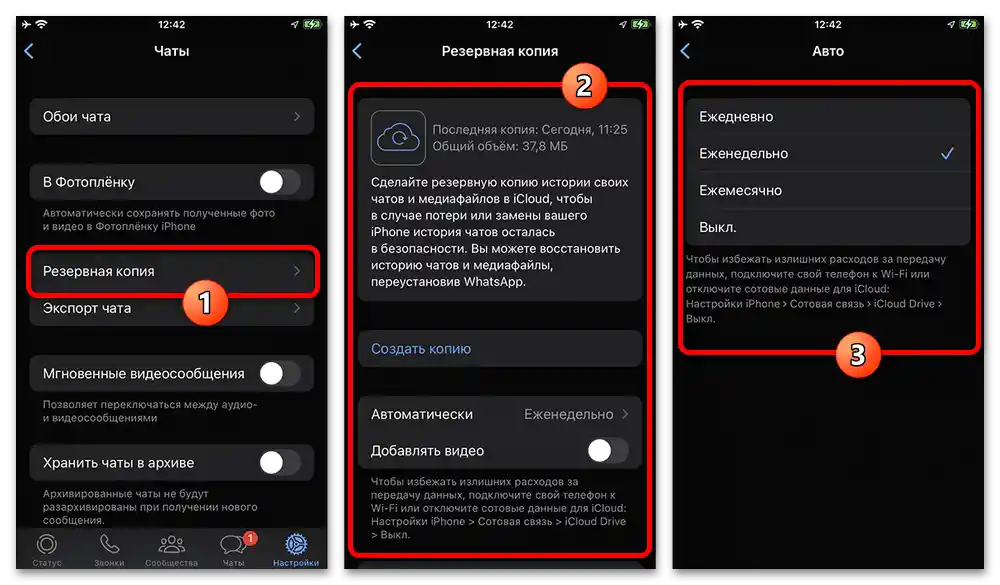
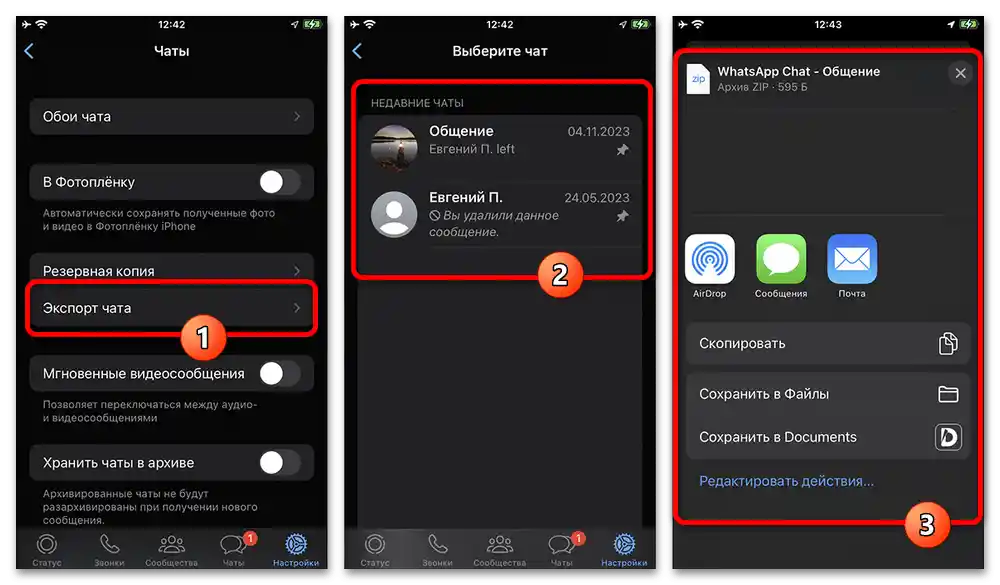
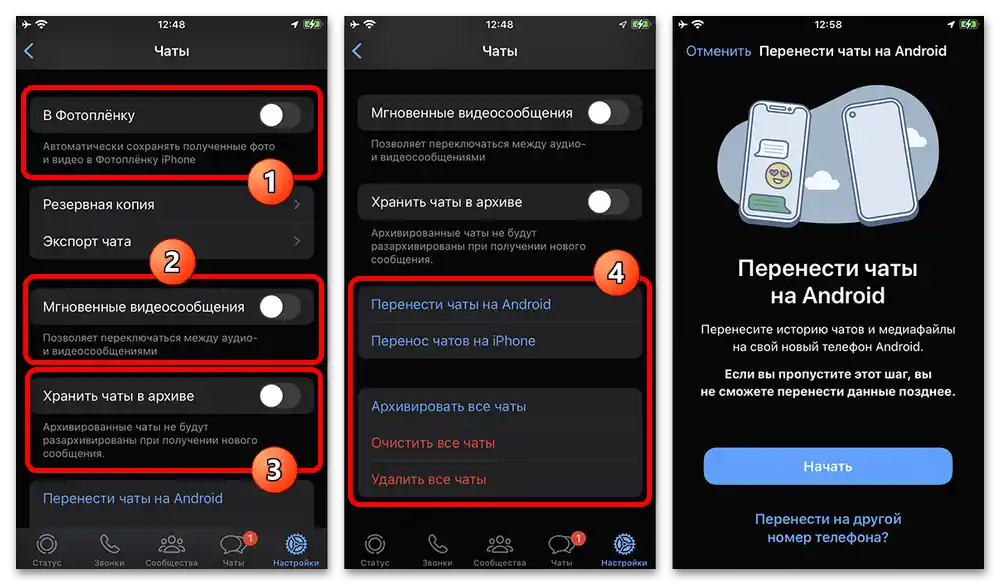
مدیریت اعلانها
بخش بعدی تنظیمات برنامه به طور مستقیم بر عملکرد اعلانهای داخلی تأثیر میگذارد. در اینجا میتوانید به راحتی دستههای خاصی از اعلانها را فعال یا غیرفعال کنید و همچنین در صورت نیاز صدای همراه را تغییر دهید.
جزئیات بیشتر: فعالسازی و غیرفعالسازی اعلانها در WhatsApp
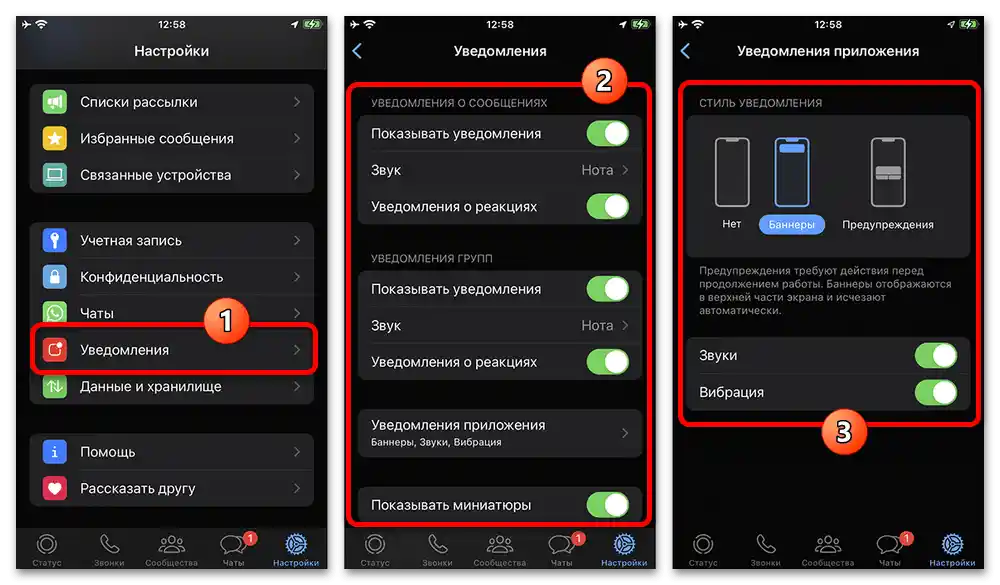
باید در نظر داشت که هر پارامتر ارائه شده با تعدادی از تنظیمات سیستمی مرتبط است و همچنین خود اعلانها بدون مجوزهای مربوطه کار نخواهند کرد. به نوبه خود، هرگونه تغییر داخلی در صورت نیاز همیشه قابل بازگشت است.
مدیریت حافظه برنامه
- آخرین بخش تنظیمات در این بلوک دستورالعمل، کنترل استفاده از اینترنت و همچنین تغییر پارامترهای بارگذاری خودکار محتوا برای صرفهجویی در فضا و ترافیک را امکانپذیر میسازد. برای متوقف کردن بارگذاری خودکار، نوع مورد نظر رسانه را انتخاب کرده و "خاموش" را تنظیم کنید یا شبکه مناسب دیگری را انتخاب کنید.
- به عنوان یک گزینه جایگزین میتوانید از ویژگی "صرفهجویی در دادهها" استفاده کنید که به طور اجباری مصرف ترافیک زیاد را محدود میکند، مثلاً هنگام بارگذاری فایلهای ویدیویی. علاوه بر این، در دسته "مدیریت ذخیرهسازی" میتوان پاکسازی سریع حافظه محلی از اطلاعات ناخواسته را انجام داد.
آمار فقط شامل اطلاعاتی درباره هزینهها است. اگر در حین استفاده از واتساپ پس از تغییر تنظیمات با مشکلاتی مواجه شدید، لینک "بازنشانی تنظیمات" را فراموش نکنید.
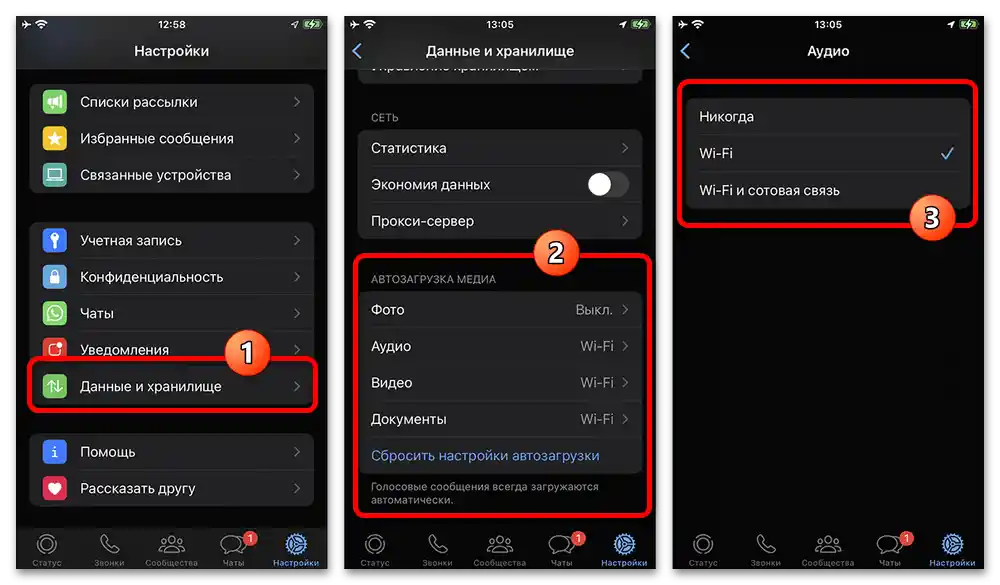
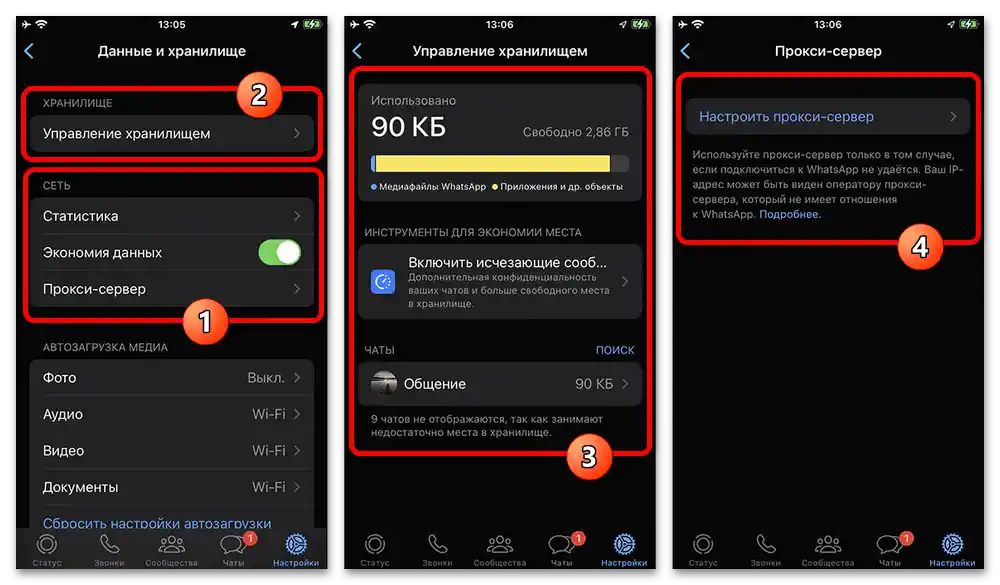
تنظیمات چتها و تماسها
این پیامرسان، علاوه بر همه چیز، تعدادی گزینه مرتبط با ارسالها، چتها و گروهها و همچنین تماسها را ارائه میدهد. در اینجا به جزئیات گزینهها نمیپردازیم، زیرا در وبسایت ما دستورالعملهای مفصلی در این زمینه وجود دارد که لینکهای آن را در ادامه خواهید یافت.
مدیریت تماسهای ویدیویی
در هر تماس ویدیویی تعداد محدودی گزینه در دسترس است که به طور مستقیم بر دسترسی دوربین و میکروفون دستگاه تأثیر میگذارد و این موارد توسط دکمههای جداگانه کنترل میشود. در صورت نیاز همچنین میتوان دیگر کاربران را به گفتوگو اضافه کرده و در صورت داشتن حقوق مربوطه، آنها را بهطور اجباری از گفتوگو حذف کرد.
جزئیات بیشتر: چگونه تماس ویدیویی را در واتساپ به درستی تنظیم کنیم
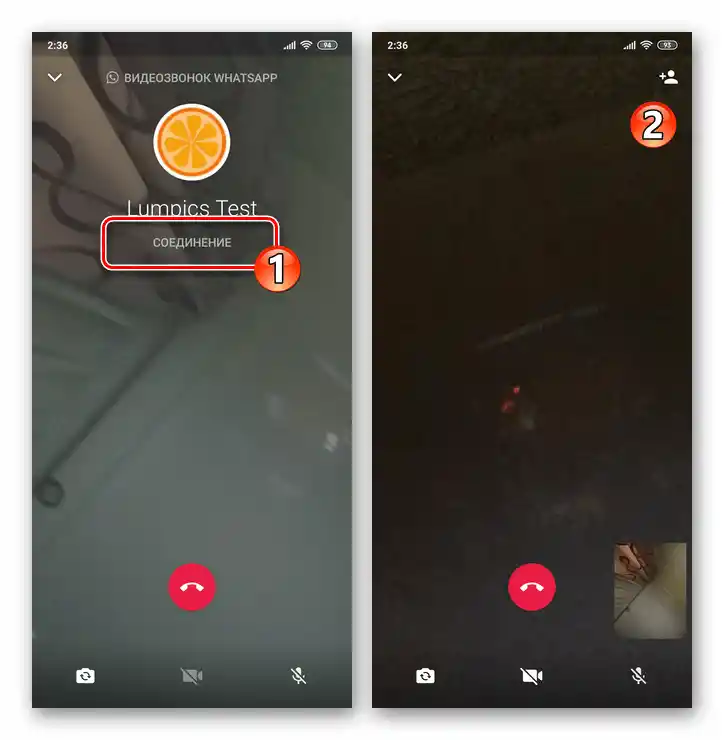
بیشتر تنظیمات تماسها به تنظیمات سیستمی برنامه مربوط میشود، زیرا تنها در این صورت میتوان استفاده از دوربین یا میکروفون را بهطور کامل محدود کرد. برای درک بهتر، باید با دستورالعمل جداگانهای که در لینک بالا آمده آشنا شوید — در آن تنظیمات دقیق تماس ویدیویی برای هر دو پلتفرم موبایل نشان داده شده است.
مدیریت چتها و گروهها
هر چتی که در صفحه اصلی برنامه یا در زبانه "چتها" وجود دارد، میتوان بهطور موقت با قرار دادن در "آرشیو" پنهان کرد یا بهطور کامل حذف کرد. در حالت اول، پنهانسازی قابل بازگشت است، زیرا مکالمه فقط به یک پوشه خاص منتقل میشود، در حالی که در حالت دوم، بازیابی تنها از طریق نسخههای پشتیبان ایجاد شده قبلی ممکن است.
جزئیات بیشتر: چگونه چت را در واتساپ پنهان کنیم
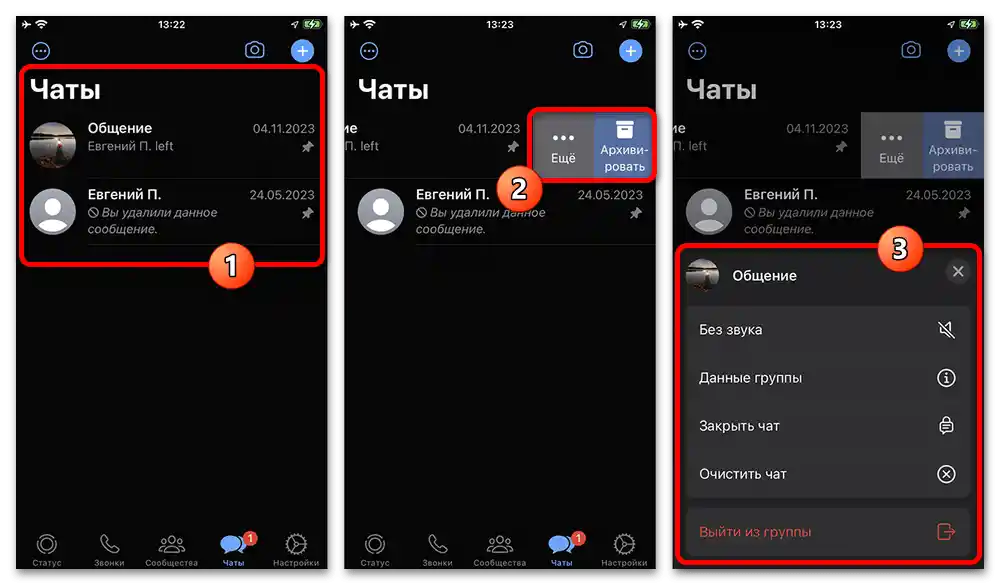
به نوبه خود، هر مکالمه، از جمله چتهای گروهی، گزینههای عمومی اعلانها را ارائه میدهد که میتوان از آنها برای مسدود کردن اعلانهای مکرر برای کانالهای بزرگ استفاده کرد.علاوه بر این، اگر خودتان مدیر چت گروهی هستید، تعداد بیشتری از گزینهها برای تغییر در دسترس خواهد بود.
جزئیات بیشتر:
تنظیمات اعلانها در چتهای گروهی در واتساپ
چگونه گروهی را در واتساپ ببندیم
در میان تنظیمات ذکر شده، توجه ویژهای به "پیامهای ناپدید شونده" و امکان تغییر "مجوزها" جلب میشود. علاوه بر این، در چنین مکاتباتی میتوان به راحتی نام چت و عکس نمایهای که برای همه شرکتکنندگان نمایش داده میشود را تغییر داد.
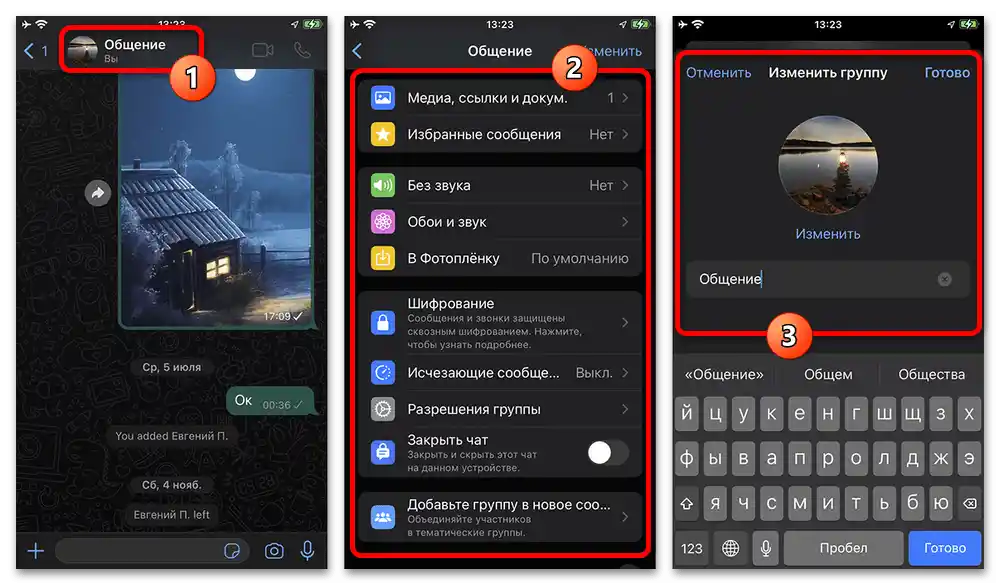
مدیریت ارسالها
برخلاف بسیاری از پیامرسانهای دیگر، واتساپ به خودی خود اجازه میدهد که ارسالهای انبوه پیام به کاربران دیگر تحت شرایط خاصی انجام شود. ایجاد و مدیریت چنین ارسالهایی از طریق تنظیمات داخلی، به ویژه دسته "لیستهای ارسال" امکانپذیر است.
جزئیات بیشتر: ایجاد و مدیریت ارسالها در واتساپ
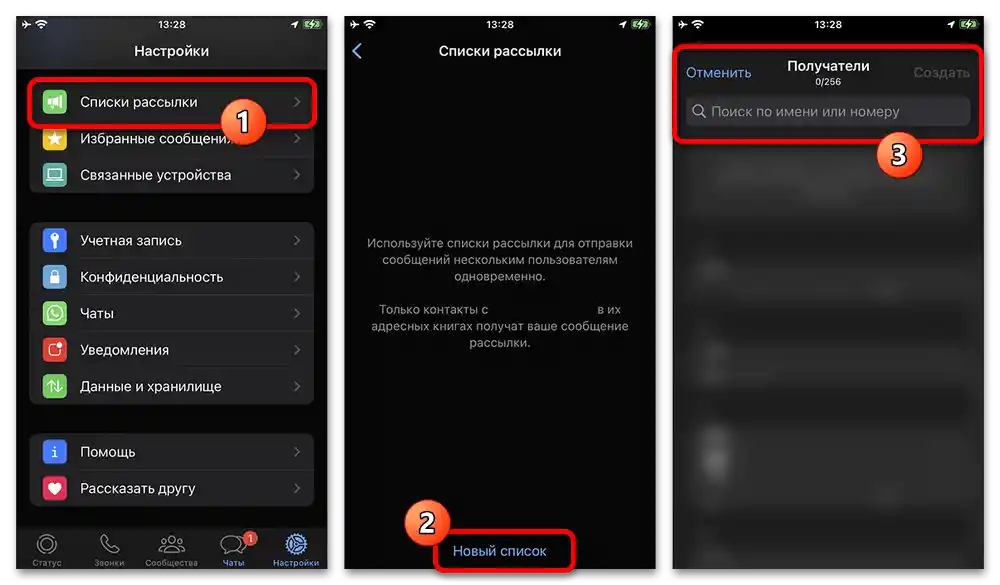
لیستهای ایجاد شده در اینجا فقط برای کاربرانی که قبلاً شماره شما را در دفترچه آدرس خود ذخیره کردهاند، معتبر خواهد بود. در این حال، میتوان به راحتی دریافتکنندگان را حتی پس از ایجاد حذف و اضافه کرد، که در مقاله دیگری در سایت در لینک بالا توضیح داده شده است.